Windows7/8.1からWindows10への無償アップグレード期限である2016年7月29日(金)まであと1ヶ月ちょっととなりましたが、今後のPC環境をどうするか悩みますよね。
ノートPCでも無償アップグレード後にHDDをSSDに交換するとWin10のライセンス認証が切れWin7/8.1に戻されますし、デスクトップPCや自作PCであればなおさら、アップグレード前にパーツ構成等を一通り整えて置かないといけません。
Win7搭載PCはそのままに新しいWindows10搭載PCを買い増す場合も、デスクトップPC・ノートPC・Surface・自作PC・スティックPCと選択肢はいろいろあります。
今回はその選択肢の一つとしてスティックPCについて書きたいと思います。

マウスコンピューター MS-NH1
目次
価格・性能比較
まずはお値段から。マウスコンピューターが販売している「m-Stick MS-NH1」がスティックPCで最も安価なモデルであり、お値段スバリ9,348円(2016年6月22日現在/価格.com調べ)。
AmazonだとMS-NH1のWindows8.1 with Bing 32bitモデルがさらに安くなってます。これ買ってWindows10にアップデートしたら安く済みますが、後述の通りアップデートが失敗するケースもあるようです。失敗して使えなくなったらAmazonなら返品可能です。
売り上げランキング: 3,507
高価なモデルでは、CPUにCore m3 6Y30 Skylakeを搭載し、メモリは4GB、グラフィックはMacbook 12インチ 2016年モデルと同様の Intel HD Graphics 515(ビデオメモリ512MB)、ストレージ要領は64GB(eMMCと言われるSDカードのようなフラッシュメモリ)となっています。OSはWindows10 Home 64bitを搭載。Core m5 搭載モデルも発売されます。
売り上げランキング: 4,154
性能はMacbook12インチをもう少し性能落としたくらいのレベルでしょうか。1万円程度のスティックPCと異なり実用に耐えうる最低限度は満たしているといえます。ただし排熱は非常に悪いかと思いますので高負荷な処理やゲームをガリガリ行えば高温になり動作が不安定になる可能性があります。
スティックPCのWindows10アップデート事情
Win10への無償アップデートは不可!?
スティックPCは搭載メモリ(RAM)が2GBの製品が多く、Windows8.1搭載モデルからWindows10へのアップデートがメモリ不足やエラーで出来ないという報告も見受けられます。
Windows8.1搭載スティックPCを購入してWindows10にアップデートして使いたい方は、アップデートができない可能性もあるので十分注意が必要でしょう。
なお、アップデートエラーのままスティックPCが使えなくなり、メーカーに問い合わせたところ対応してもらえず返品したという報告もあります。
スティックPCは不具合もある。買うならAmazon
スティックPCを買う際は商品到着から30日以内なら送料着払で返品ができるAmazonで買うのがベストでしょう。
Amazonであればほぼ返品が受け付けられますが、例えば一般の家電量販店では店頭または電話で返品を申し出なければならず、「製品の性質上返品はできない」「メーカー修理に出して下さい」等と言われる可能性があります。
メーカー修理となると一旦郵送した上で故障の有無が審査され、修理品が送られてくるまで1週間以上かかるかと思います。
使い方
キーボード・マウス・USBハブ・液晶モニタは必須
スティックPCは「小さくてポケットに入ります」といったキャッチフレーズが使われがちですが、スティックPCはあくまでPC本体なので
- 液晶モニタ
- マウス
- キーボード
- USBハブ
が必要となります。この中で必ず必要なのは液晶モニタとマウスでしょうか。
キーボードはなくてもキーパッドをマウスで入力できますし、USB3.0ポートが1個ついていますのでUSBハブはなくてもマウス接続だけであれば問題ありません。
仮に外出する場合はマウスや折りたたみ式Bluetoothキーボードなら持ち運べますが、液晶モニタは持っていけませんので喫茶店などで使うことは出来ません。
外出先に液晶モニタがあればそれでも使うことが出来ますが、そもそもキーボードやマウスを持ち運ぶ時点でだいぶかさばりますのでそれならノートパソコンやMacbookでも持ち運んだほうがいいかと思います。
スティックPCはメインPCとしての利用は困難
スティックPCはとにかく性能が低く、メインPCとしての作業は困難です。いや、無理といったほうがいいかな(°ω°)
Windows10がいかに軽く作られているとはいえWin7よりは重たく感じますし(それでも起動・終了等一部動作はWin7より高速化されております)、CPU・メモリ・グラフィックなどあらゆる点において性能が事務作業程度の簡単な作業に求められる最低限度を下回っており、正直メインとしては使い物になりません。
仮に使うとすれば簡単な文章入力やウェブページを常時表示させておき(株価や天気・ニュース等)、定期的に自動更新させるという電子掲示板のような利用方法であればなんとかなる程度でしょう。あくまでサブPCです。
スティックPCまぁ動かんことはないんだけどブラウジングしてるとカクつくこと多いしあんまり実用的じゃない・・・
飽きてきたし売ろうかな
— カイトク👻 (@los_kaitoku) May 21, 2016
おはようございます。
スティックPCは、Wordやユーチューブ少しみるぐらいなら、充分実用範囲(^O^)/— らくだ〜♪ (@hhkat4) February 27, 2016
最適なのは店舗・アパレル・金融関係の業務利用
管理人の考える最も有効なスティックPCの活用方法は、店舗やアパレルショップ等で店頭に液晶モニタを設置し、スティックPCを接続してメニューや店舗の商品イメージ・コンセプト動画を常時再生するという使い方です。
アパレルショップなどで40インチ程度の大きな液晶モニタを置き、モデルさんが季節物のコーディネートを着用した写真をスライドショーで表示させているのを見たことがある方もいると思いますが、スティックPCはあのような利用に最適です。
他にも、金融関係の業務を行っている場合などに、株価やニュース等を表示させるためのモニタにわざわざデスクトップPCを接続するのは場所を取りますので、スティックPCを繋いで株価やニュースだけ表示させておくという使い方もできます。
最近ではテレビを見ない一般家庭も増えているようですので、CNNやABC Newsなどのストリーミング配信ニュースを常時流すといった使い方をすれば、最新ニュースを見逃すこともなくなります。
おすすめスティックPC
最後に、それでもスティックPCが欲しい場合の買うべきモデルについて解説します(・ω・)
店舗のイメージ動画・画像再生用途なら最安モデル
この用途であればまさにスティックPCに最適です。店舗に設置する液晶モニタの裏面にスティックPCを刺しても殆ど目立ちません。
購入するならどれを買っても性能関係ないので一番安いマウスコンピュータのMS-NH1で十分かと思います。Windows10である必要もないのでWindows8.1 with Bing搭載のAmazon限定モデルが最安で9千円を切ります。返品も簡単ですしね(ノ)・ω・(ヾ)
売り上げランキング: 5,098
事務職用途なら Core m3 搭載モデル
事務作業に使う場合は最低でもCore m3を搭載したモデルでメモリ(RAM)が4GB以上でないと実用に耐えないので、Intel Compute Stick(コンピュートスティック)がおすすめです。
売り上げランキング: 7,801
金額は5万円台と跳ね上がりますが、そもそもまともなPCを買うなら5万円は最低限必要な値段かと思います。
ただ、3万円程度のPCでいえば、レポートを書くだけの大学1年生で予算があまり無いなら3万円のASUSノートもありかとは思いますし、スペースは十分余っている場合はlenovoやdellが販売している3万円前後のBTOデスクトップPCも選択肢に入るかとは思います。
スティックPCとノートPCの使い分けは?
3万円程度で新品のノートPCが買える時代ですが、ノートパソコンをHDMIケーブルを介して液晶モニタに接続する方法もあるかと思います。
しかし、3万円程度で入手できるノートパソコンの大半は搭載メモリが2GBでCPUがAtomで液晶モニタがこの時代に解像度WXGA(1366×768)と狭すぎて作業性が劣るものだったりします。持ち運んで使うなら最低8万円以上のノートパソコンが欲しいところです。
持ち運ばず据え置きで利用する場合、4万円台のノートPCであればメモリ4GBでCore i3搭載のものもあります。
しかしデスクスペースが広い場合はともかく狭い場所でノートPCを平置きするのは結構邪魔です。スティックPCの醍醐味は省スペース性なのです。デスクトップはデスクの足元やデスクの一部を占有しますし、ノートPCも立てて置くわけにもいかないのでスペースを意外と食います。
スティックPCとタブレットの使い分けは?
回転寿司チェーンなどではタブレット端末で寿司を注文できたり、飲食店やアパレルショップ等でレジの精算にiPadを利用するケースも増えてきました。
タブレットの最大の利点はタッチパッドが利用できる点ですので、店員や顧客が端末を操作するケースではタブレット端末のほうが良いかと思います。液晶モニタを別途設置するとそれなりにスペースを取りますのでスティックPCを設置するのも邪魔ですし、それならノートパソコンを置いたほうがいいでしょう。
タブレットの最大のデメリットはズバリ画面が小さいことです。店舗でアピールに設置したり情報端末として利用するには10インチでは物足りないかと思います。43インチの4K液晶モニタが6万円で購入できる時代なので、43インチ液晶でいろいろな映像を流せて7万円でお釣りが来る時代なのです。
売り上げランキング: 3,709
趣味でPCを買うとしても、スペック不足の安いノートパソコンを買うお金があれば、大画面でニュースやYoutubeのストリーミング配信を流したほうが楽しそうですね(ノ)・ω・(ヾ)




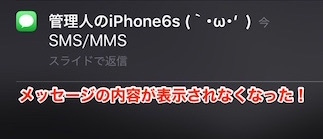

コメント